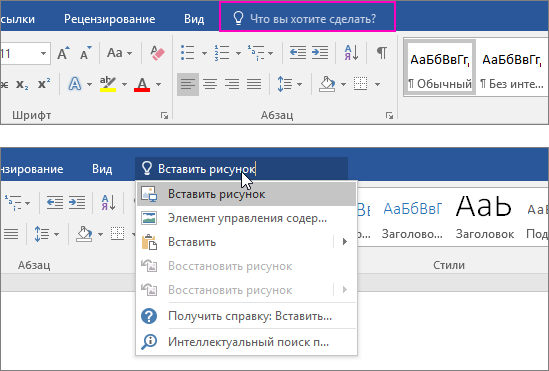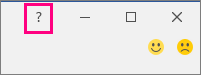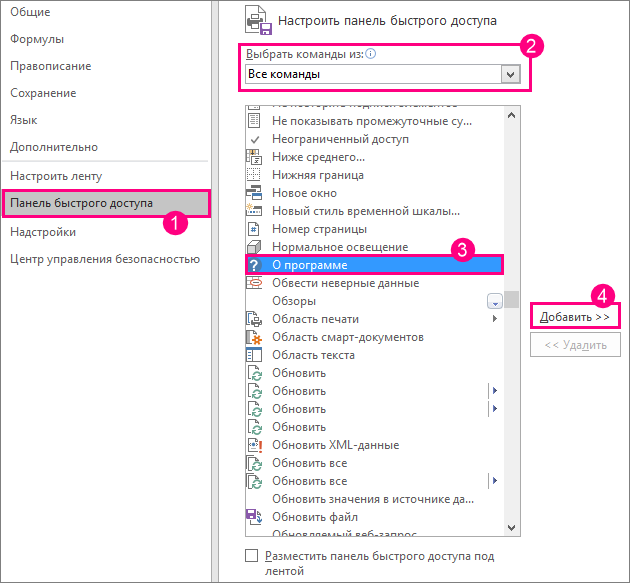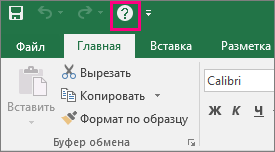Download Article
A beginner’s guide to writing and editing computer software help files
Download Article
Although frequently ignored by many computer users, help files provide key information about how to use the software application they are associated with. By clicking «Help,» a user can get an overview of the program’s features, a description of the screen he or she is looking at, instructions on how to use the program to perform a given task or read lists of frequently asked questions about the program and their answers. Writing a help file requires both the ability to work with software applications and the ability to explain things in a way users can understand.
Steps
-
1
Get a copy of the software you are to document. If possible, you should also get a copy of the written specifications for the program, although not all software developers work with them. In some cases, the programmer will deviate from the specs, based on short development time or not being able to code a particular feature.
-
2
Obtain a help authoring tool. While it is possible to create a help file by hand, using a rich-text-format (.rtf) file, most help file authors use a software application to write their help files, such as RoboHelp, Help and Manual, Doc-To-Help, MadCap Flare or HelpLogix. Most help authoring tools include a text editor or work with a word-processing program like Microsoft Word and provide a user interface that lets the help author see how the help file will look as he or she is writing it while writing computer code behind the scenes to make the help file work. Some help authoring tools also include graphics editors for creating screenshots to include in the help file.
- There are a number of help file formats: The most common is HTML Help, which is used by applications that run in Windows. (An older format, WinHelp, is no longer supported.) Apple and Unix each have their own formats, as well, as does Sun Microsystems, with its JavaHelp. Software applications designed to run under several operating systems may use a cross-platform help system that runs in the user’s Web browser. Whichever help authoring tool you use should support the help format(s) you are going to create help files in.
Advertisement
-
3
Create the help project file. Your help authoring tool will create a help project file for you, based on the filename you provide and other information. The main project file contains information about the other files, which include a contents file, an index file, one or more image files and other files.
- The contents file includes the text in the help file that explains how the software application you are documenting works. The text is usually broken down into topics that cover a specific screen, feature or procedure.
- The index file is a list of the help file’s topics. It is used to create a table of contents that users can use to select a topic to view, as well as a searchable index within the help file.
- Image files are graphic files of program screens or portions of those screens displayed within the help file to enhance the users’ ability to understand what the help file text is referring to.
-
4
Adjust the size of the help window. Unless you’re writing the help file to appear in the user’s Web browser, the help file will appear in its own window. Your help authoring tool will let you adjust the window’s horizontal and vertical dimensions to a size that will let the end user read the help file without its getting in the way of the application itself. The main help window is often in a tri-pane format, with the table of contents on the left and the selected topic on the right.
- Help files can also have, in addition to the main window, secondary windows that describe a particular feature in detail and automatically sizing pop-up windows that give short descriptions of features. Help files can also include embedded text that appears only when highlighted text or a button is clicked.
-
5
Write the help topics. To do this, you’ll need to review the specs or the program itself to create the topics to document the program’s screens and features. As you create each topic, your help authoring tool will add it to the help file’s table of contents and index.
- While you can build the table of contents as you go, it helps to have some plan for how to organize it. You can organize the table of contents around the program’s screens, its features, ways to use it or some combination thereof.
- As you write the topics, consider other information in the help file that users will want to have quick access to. You can create jumps, or hyperlinks, in the help file text that connect to the topics that have that information.
-
6
Include screenshots, if needed. Many program features are best explained with a combination of text and graphics. You can create screenshots with either the application that comes with your help authoring tool or with a separate application, such as Microsoft Paint, Paint Shop Pro or SnagIt.
- Text and screenshots should be laid out together in a topic such that users can see the screenshot and its supporting text without undue scrolling. In many cases, you’ll want to show a portion of a program screen instead of the entire screen, or show the screenshot in a smaller size than the original. Your screenshot application should be capable of resizing the screenshot without blurring or loss of detail.
- If you anticipate changes to the user interface between the test and final versions of the program, you may want to hold off on creating screenshots until you have the final version of the program to work with.
-
7
Create a map file, if one is needed. Some programs include «Help» buttons for a user to click and display the topic in the help file that specifically describes how that screen works. Displaying a topic this way is called context-sensitive help and requires creating a map file for the programmer to link the «Help» button to the specific topic in your help file. Your help authoring tool can create one for you, or the programmer can code it and give it to you to include in the help file.
-
8
Compile the help file. Compiling creates the actual help file that will be included with the program. For most help formats, this will incorporate all the component files that were created when you created the help file, although some uncompiled help formats also require the individual help topic files to be included with the program.
-
9
Test the help file. Once you compile the help file, you need to test it to make sure that all the hyperlinks connect to the topics they’re supposed to and all the graphics display correctly. The help file also needs to be tested to ensure that the content is accurate and appropriate for the users and in a consistent format. You’ll want to review the help file yourself and have the people testing the application review it as well.
- On larger help file projects, compiling and testing are ongoing processes. You’ll want to compile the help file and check your work several times before creating the final version.
-
10
Give the help file to the developer to include with the program. Depending on the project nature and help file format, you may have to provide the developer with several files, including a map file if there are context-sensitive topics.
Advertisement
Ask a Question
200 characters left
Include your email address to get a message when this question is answered.
Submit
Advertisement
Video
-
In companies with large technical writing departments, several help file authors may be assigned to a project, with some writing topics in a specific area, others creating screenshots and a manager to periodically review the work. Smaller companies may employ only a single help file author or hire one on a per project basis.
Thanks for submitting a tip for review!
Advertisement
Things You’ll Need
- Help file authoring software
- Screenshot editing software
About This Article
Thanks to all authors for creating a page that has been read 94,081 times.
Is this article up to date?
Excel для Microsoft 365 Word для Microsoft 365 Outlook для Microsoft 365 PowerPoint для Microsoft 365 Access для Microsoft 365 Классический клиент Project Online Visio, план 2 Excel 2021 Word 2021 Outlook 2021 PowerPoint 2021 Access 2021 Project профессиональный 2021 Project стандартный 2021 Visio профессиональный 2021 Excel 2019 Word 2019 Outlook 2019 PowerPoint 2019 Access 2019 Project профессиональный 2019 Project стандартный 2019 Visio профессиональный 2019 Excel 2016 Word 2016 Outlook 2016 PowerPoint 2016 Access 2016 Project профессиональный 2016 Project стандартный 2016 Visio профессиональный 2016 Еще…Меньше
Нужна помощь с определенной функцией? Вызвать справку по продукту можно тремя способами.
-
Просто введите запрос в поле Что вы хотите сделать? Из результатов поиска вы сможете быстро перейти к нужной функции или действию. Чтобы найти содержимое справки по поисковой фразе, выберите Техническая поддержка «поисковая фраза».
-
Справку также можно вызвать из меню Файл. В любом приложении Office откройте меню Файл и в правом верхнем углу нажмите знакомую кнопку ?.
-
Вы также можете в любой момент открыть окно справки с помощью клавиши F1 из приложения Office, в котором работаете.
Добавление ярлыка справки на панель быстрого доступа
Чтобы ярлык справки был всегда под рукой, можно добавить его на панель быстрого доступа. Вот как это сделать.
-
В меню Файл последовательно выберите пункты Параметры и Панель быстрого доступа.
-
В раскрывающемся списке с текстом Выберите команды из выберите Все команды.
-
В списке команд выберите команду Справка, чтобы добавить ее на панель быстрого запуска.
-
Нажмите кнопку Добавить.
-
После этого нажмите кнопку ОК. Ярлык для справки будет добавлен на панель быстрого доступа в левом верхнем углу.
Нужна дополнительная помощь?
У меня есть часть программного обеспечения, которая в настоящее время упаковывает файл MS Word как руководство пользователя / справку. Я хотел бы сделать это в PDF или CHM файл.
Я не хочу переписывать справку или руководство пользователя.
Я не нашел ничего, что именно то, что мне нужно. Я не хочу платить за это (я бы предпочел продолжить с Word), и я хочу просто иметь возможность редактировать в MS Word, а затем конвертировать, когда я закончу.
Выпуск HTML-кода «сохранить как HTML» не вариант — мне нужен только один файл.
Если вы используете Word 2007, загрузите надстройку Microsoft, которая позволяет экспортировать в файлы PDF и XPS.
Если вы используете более раннюю версию Word, я бы порекомендовал PDFCreator — драйвер принтера с открытым исходным кодом для Windows. Он дает вам принтер, который сохраняет как PDF-файлы и работает с любым приложением. Прекрасно работает, я использовал его в течение многих лет.
Если вам абсолютно необходимо сохранить только один файл, я бы выбрал PDF, так как он довольно распространен. Я не могу вспомнить, когда в последний раз я был в системе, которая не могла открыть PDF. На самом деле, я могу, но это не относится к делу.
Еще один вариант — сохранить его как документ Word. У большинства людей, использующих Windows, установлен Word, и пользователи на Mac и Linux, вероятно, будут знать, как преобразовать файл во что-то, что они могут прочитать (если даже необходимо преобразовать его).
ответ дан Bill the Lizard837
Распечатать в pdf. Google «free pdf convert» для бесплатных драйверов виртуальных принтеров для Windows, которые генерируют pdf; некоторые из них достаточно умны, чтобы конвертировать форматы MS Word, такие как заголовки и оглавление.
В Mac OS X все, что можно распечатать, можно преобразовать в PDF из стандартного диалогового окна печати.
Вы можете попробовать экспортировать в RTF или формат RTF. RTF может быть прочитан на компьютере с Windows, OSX или Linux с установленным Gnome или KDE.
Попробуйте CHMTemplate на http://helptemplate.com. Это надстройка для Microsoft Word, которая выполняет преобразование Word в CHM. Легкая версия бесплатна.
Всё ещё ищете ответ? Посмотрите другие вопросы с метками microsoft-word pdf conversion html chm.
Константин Вяткин
26.11.2000
Недавно один мой знакомый принес свою программу. Принес, по его словам, «уже готовую». И действительно, InstallShield, англоязычный интерфейс и прочие вещи намекали на полную готовность к выходу в люди. Поигравшись несколько минут с окошками, я нажал F1 — реакции не последовало… Увидев мой недоумевающий взгляд, приятель быстро сориентировался и изрек: «А хелпа нету! Зачем он здесь нужен — у меня же интуитивно понятный интерфейс, понимаешь!»
Зачем нужен Help
Справочная система — это, пожалуй, та грань, которая отделяет «поделку для друзей» от программы, предназначенной для публичного распространения. Широко распространенная шутка по поводу того, что какая-то программа работает только в присутствии программиста, ее написавшего, берет свое начало от нелюбви разработчиков к написанию грамотной, полезной и удобной документации для своих творений. Пользователи обычно гораздо менее сообразительны и образованны, чем вы предполагаете. Более того, если программа ориентирована на российский рынок, помните, что в большинстве случаев наши люди хелпов не читают (причем не читают даже перед тем, как обратиться к автору программы с вопросом — в отличие от большинства иностранцев), и лишь немногие из пользователей отважатся прочитать первую страницу вашего литературного творчества. Но, тем не менее, help программе в любом случае нужен — вопрос только, в каком виде?
Какие бывают хелпы
Перефразируя известную народную мудрость, можно сказать, что иной программе и readme.txt — хелп. А некоторым программам не обойтись без 26 томов печатной документации. Полноценные руководства пользователя для shareware-продуктов
— явление довольно редкое, а уж печатная документация — вещь вообще невиданная (а
если она и есть, то, как правило, продается за деньги, сравнимые со стоимостью самой
программы). И потому тем более стоит проявить во всей красе литературные таланты
и любовь к потенциальному пользователю, создавая online help. Ведь и от него зависит
рейтинг, количество звездочек и «коров», которые будет носить ваша программа на
различных shareware-серверах. Кстати, о литературных талантах: люди, профессионально
занимающиеся созданием документации к программам (technical writer) — явление на
компьютерном рынке достаточно редкое, дефицитное и потому высокооплачиваемое — так
что есть шанс, что тренировка не пройдет даром.
Как я уже сказал, хелп может иметь самый различный вид — от обыкновенного
текстового файла или стандартного долгожителя WinHelp до профессионально сверстанного
файла в формате PDF (как, например, в программе Adobe Acrobat Reader). И уж самый
последний писк моды нашего Интернет-века — это HTML Help.
Продукт под таким названием разработан компанией Microsoft, а
его аналоги-конкуренты, использующие в качестве формата представления информации
HTML, носят собственные названия: это прежде всего NetHelp от компании Netscape,
WebHelp от Oracle и, наконец, JavaHelp от Sun (к сожалению, война браузеров не прошла
мимо форматов справочной системы).
Осмелюсь дать совет: если вы сегодня собираетесь создавать хелп
к своей программе, выбирайте HTML Help от Microsoft. Тому есть множество причин:
по сравнению с традиционными форматами справки, новый HTML Help предоставляет автору
гораздо больше средств для достижения целей, ранее труднодостижимых, и при этом
почти не требует дополнительных знаний. HTML Help на сегодняшний день — это наиболее
завершенное решение изо всех существующих HTML-хелпов, и он уже поставляется в составе
Windows 98 и Windows 2000. Немаловажно для shareware и то, что HTML Help от Microsoft
(при правильном его использовании) производит неизгладимое впечатление на обозревателей
различных shareware-серверов — для примера скажу, что review моей программы на сервере
ZDNet состояло из десяти строчек, три из которых являлись комплиментами и восхищенными
словами в адрес HTML Help (и еще три были посвящены поруганию многочисленных грамматических
и орфографических ошибок в английском языке, на котором этот самый хелп был написан).
За работу!
В случае текстового файла или справки в формате WinHelp понадобится
всего лишь Microsoft Word (кстати, лучше Word 95, потому что для использования в
этих целях Word 97 вам понадобится скачать с сервера Microsoft дополнительную программку
rtffix) и компилятор Help Workshop. Если захотите воспользоваться специализированными
средствами для создания WinHelp’ов — к вашим услугам огромнейший арсенал программ.
Одной из лучших программ для создания «традиционных» справочных систем является
shareware-программа российской фирмы
Anet Software. AnetHelpTool
позволяет редактировать файлы справки в двух режимах — Runtime и Design. В первом
режиме можно просматривать документ практически в том же виде, как он будет выглядеть
в WinHelp после компиляции, а во втором — редактировать текст и графику. Интерфейс
у этой программы довольно удобный, что позволяет сделать все легко и быстро. К сожалению,
насколько мне известно, пока существует версия AnetHelpTool только для Windows 3.x.
Создание справочной системы в формате hlp — не совсем тривиальная
задача, поэтому если вы все-таки прислушаетесь к моему совету и решите делать хелп
в формате HTML, тем самым здорово облегчите себе жизнь. Для этого необходима какая-нибудь
программка для редактирования HTML (Notepad, Microsoft FrontPage, Homesite, etc.)
и компилятор HTML Help (например бесплатный
HTML Help Workshop от Microsoft).
Разумеется, авторы специализированных программ для создания хелпов
и в этом случае о вас не забыли: большинство популярных пакетов уже выпущено в версиях
для HTML (например, продукты компании
ForeFront и
Blue Sky).
Особенно хочется отметить ForeHelp от ForeFront. Эта программа
позволяет не задумываться о том, в каком формате вы хотите создать свою справочную
систему… до самого этапа компиляции. То есть вы можете написать текст и лишь после
этого выбрать вид, в котором он предстанет перед пользователем (поддерживаются форматы
WinHelp 3.1, WInHelp 95, HTML/Microsoft, HTML/Netscape, стандартный HTML 3.2 и даже
просто создание печатной документации). Кроме того, из всех подобных программ именно
эта мне понравилась гораздо больше остальных. Богатейший набор функций и при этом
абсолютная легкость доступа ко всем параметрам будущей справочной системы объединены
в настолько хорошо продуманном интерфейсе, что складывается ощущение роста функциональности
программы по мере роста ваших потребностей. Дополнительно: макроредактор, редактор
ключевых слов и «связанных» тем (related topics), topic gallery и удобная работа
с изображениями — одним словом, рекомендую!
Для полного набора, пожалуй, понадобится еще и «What’s This?
Help Composer» от уже упомянутой компании Blue Sky Software. Эта программа делает
легкой и простой нудную задачу создания контекстной справки. Если у вас есть готовый
exe-файл, ActiveX-элемент или проект на Visual Basic, то с помощью этой программы
вы сможете автоматически создать ко всем диалогам шаблон контекстной справки. Не
надо больше придумывать разные ID_, долго и пытливо просматривать все диалоги и
делать прочие совсем не интересные вещи. Все сделано так просто и изящно, что после
мытарств с «ручным» выполнением той же самой работы хочется заплакать от удовольствия!
Пять звездочек ZDNet Software Library, видимо, просто так не дают…
Что писать?
Не забывайте, что хелп пишется для пользователей, и пишите его
языком этих самых пользователей. Хелп — это не техническое описание программы: в
большинстве случаев пользователя мало волнует, что «данный элемент является контролом
типа CEdit, и потому ему присущи все ограничения данного типа контрольных элементов»
(реальный пример из одной программы, не имеющей никакого отношения к программированию).
Кроме того, неплохо помнить, что в справку обычно заглядывают не от хорошей жизни,
а когда понадобится найти ответ на какой-то конкретный вопрос.
Прежде всего вам нужно определить структуру будущей справочной
системы. Для любой shareware-программы жизненно необходимы разделы типа «How to
order», «Description» или «Introduction», «Our site», «Technical support». Весьма
разумно выделить эти четыре раздела в отдельную секцию.
Вообще, для текста и содержания справочных систем характерны
два подхода: либо вы рассказываете для чего что-то предназначено, либо о том, как
что-то сделать (wanting to know vs. wanting to do). Оба этих подхода имеют право
на жизнь, и какой из них выбрать — решать вам. Решать, естественно, не от фонаря,
а исходя из тех вопросов, которые задают пользователи на стадии, когда хелпа еще
нет (а обычно, пока программа существует в виде первых бета-версий, его и не бывает).
В конце концов, грамотно написанный хелп избавит вас от кучи дополнительных вопросов
тех же самых пользователей.
Одной из самых широко распространенных ошибок при создании справочной
системы является злоупотребление длинными и подробнейшими объяснениями, превращающими
хелп в некое подобие научного трактата. Оставьте подробные объяснение для печатной
документации (которой, скорее всего, у вас не будет), а в хелпе быстро и точно помогите
пользователю найти ответ на волнующий его вопрос.
Надо сказать, что справочная система — это не только некий абстрактный
файл справки, но еще и контекстная система помощи. Обычно пользователи довольно
неохотно берутся запускать первый пункт из меню Help (потому что в этом случае им
придется искать и разбираться в справке), но вполне готовы нажать F1 на каком-то
пункте меню или воспользоваться вопросиком «What’s This?» в диалогах — так что именно
разработке системы контекстной помощи следует уделить наибольшее внимание. А это,
вообще говоря, не совсем тривиальная задача, над которой придется подумать не меньше,
чем над проектированием любой другой части интерфейса программы.
Наконец, нельзя не затронуть такую весьма болезненную для большинства
отечественных шареварщиков тему, как перевод системы помощи на английский язык.
Разумеется, лучше, если ваш английский будет понятен людям, на нем разговаривающим.
Найти знакомого, который за некоторую сумму (а то и бесплатно) переведет ваш хелп
на некий «промежуточный» вариант английского языка, нетрудно, но мой вам совет:
не пожалейте бесплатной регистрации, найдите англичанина или американца, который
доведет качество перевода до хорошего уровня. И уж ни в коем случае не представляйте
свое творение на суд обозревателей
ZDNet, пока не будете уверены
в отсутствии грамматических и стилистических ошибок. По собственному опыту знаю
— плохой английский язык перевесит для ZDNet все достоинства вашей программы. Им
будет совершенно не важно, что вы из России, когда они напишут о вашей программе
что-то типа: «There is an attractive HTML style hyperlinked help document, but the
spelling and grammar errors detract from its usefulness».
Самая ненужная часть вашей программы
Так случилось, что с момента написания первых строк этой статьи
до ее завершения прошло довольно много времени. За это время мой приятель, о котором
я упомянул вначале, успел написать хелп к своей программе и вчера приходил ко мне
показывать свой шедевр во второй раз. Как изменились акценты за прошедшее время!
Теперь он уже всячески просил меня нажимать во всех диалогах на значок контекстной
справки и просматривать ее чуть ли не ко всем элементам программы! Самое печальное,
что, поработав с его программой почти целый день, я пришел к выводу, что без справки
ее использовать просто невозможно… И это подтолкнуло меня к совершенно неожиданному
заключению.
Есть две вещи, которые, безусловно, необходимы любой профессиональной
программе. Во-первых, такая справочная система, которая позволяет легко и быстро
разобраться во всех возможностях вашей программы. И во-вторых, такой интерфейс,
который позволит пользователю никогда не задумываться о том, есть ли у вашей программы
хелп.
Успехов!

Программа для создания
файлов помощи (CHM)
и файлов справки
к программному обеспечению
Создайте пользовательскую документацию,
к своим разработкам уже к следующей неделе!
Программа Dr.Explain для создания файлов справки, help (хелп) файлов и файлов помощи
Создавайте файлы справки в формате CHM и в других форматах для своего ПО, веб-сайтов, изделий
Dr.Explain поддерживает создание пользовательской документации из одного источника в различных форматах: HTML (online справка), CHM (файлы помощи для Windows-программ), MS Word, PDF.
Один инструмент для всей документации!
Специальные знания не нужны! Создайте первый CHM help-файл за пару минут.
Создавайте и редактируйте разделы файла справки в удобном WYSIWYG редакторе.
Настройте оглавление, ключевые слова, меню и навигацию несколькими кликами.
Используйте Help ID для создания контекстной помощи.
Отредактируйте старый файл справки!
Просто импортируйте старые файлы справки и продолжайте работать с ними в Dr.Explain.
Добавьте в справку новые скриншоты, видео и эффекты.
Изменяйте дизайн и оформление файлов справки, используя предустановленные шаблоны.
Настраивайте заголовки, колонтитулы, раскладку.
Также создайте онлайн-справку или руководство пользователя по ГОСТ в формате PDF и DOC из того же проекта, без дополнительных усилий!
Создайте файл справки из имеющихся документов!
Импортируйте HLP, TXT, XML, HTML, или MS Word документы в Dr.Explain и создайте из них единый файл.
Дополнительные утилиты не нужны.
Единое оглавление и индекс для полнотекстового поиска будут созданы автоматически.
Добавьте свои логотип, скрипты, изображения, видео, корпоративные стили и копирайты в файл справки и сделайте его частью продукта.
Приведите в соответствие с требованиями ГОСТ 34 и 19 свою пользовательскую документацию.

Примеры некоторых CHM-файлов справки, созданных программой Dr.Explain
Dr.Explain — это новый способ создвать пользовательскую документацию. Программа ускоряет этот трудоемкий процесс по сравнению с другими инструментами.
Dr.Explain умеет анализировать пользовательский интерфейс приложений и создает скриншоты (копии экранов) окон, автоматически расставляя на них пояснительные выноски для элементов интерфейса.
Процесс сильно автоматизирован. Вы сможете быстро аннотировать экраны приложений и веб-сайтов для иллюстрирования пользовательской документации на ПО.
Для чего нужен CHM-файл справки
Файл справки или файл помощи в формате CHM — это набор веб-страниц, сжатых и скомпилированных в единый файл. Сейчас одним из самых популярных форматов файлов справки для приложений является именно CHM. Без файла справки ваша программа является просто программой, но не программным продуктом. Даже если вам как разработчику понятна логика работы и способы использования вашей программы, то для сторонних пользователей это может быть не очевидно. Именно файл справки и должен решить эту проблему. Тезис о том, что никто не читает документацию — миф, выдуманный разработчиками, которым лень писать справку к своей программе.
Как создать контекстную помощь из файла справки
Файлы справки в формате CHM являются самым подходящим средством для быстрого создания контекстной помощи для вашего Windows-приложения. Практически все современные языки программирования и среды разработки содержат встроенные методы для связи компонентов вашей программы с созданным файлом справки в формате CHM. Эти методы основываются на HtmlHelp API фирмы Microsoft, которое позволяет открывать конкретные разделы или выполнять поиск по конретной фразе в созданном файле справки прямо из вашего приложения.
Для создания файла справки в программе Dr.Explain требуется только Dr.Explain
Вы можете редактировать разделы файла справки прямо в редакторе Dr.Explain, а затем просто нажать кнопку компиляции файла справки и получить готовый файл за минуту-другую.